Como migrar wordpress a otro hosting
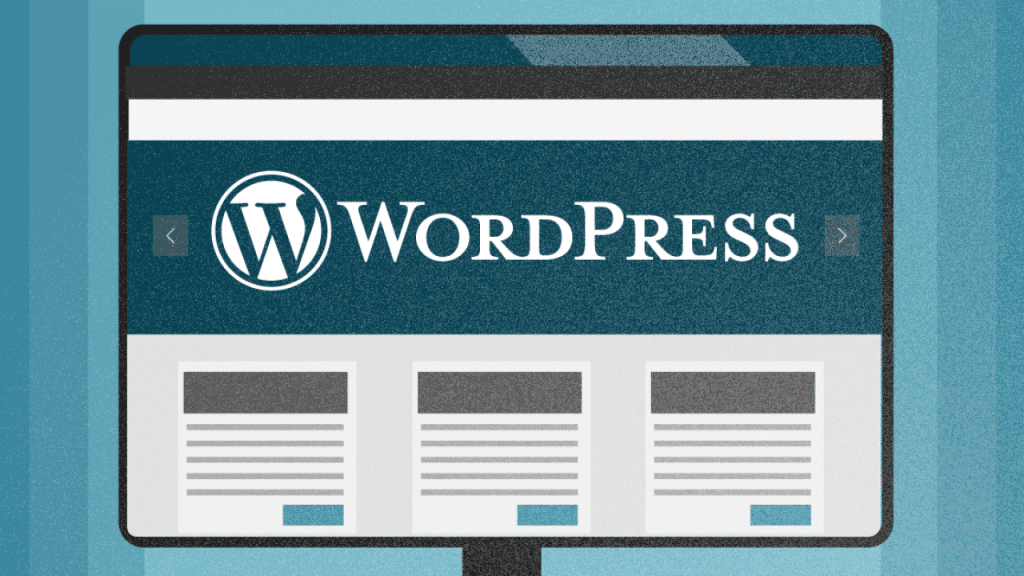
En este artículo hablaremos sobre un paso a paso para migrar WordPress a otro hosting. Es un proceso simple pero detallado, para aquellos que quieran llevar su sitio web existente de un host a otro. Daremos las instrucciones para hacerlo sin perder información alguna y cómo asegurarnos de que la instalación de WordPress en el nuevo host sea exitosa. Estaremos cubriendo temas como el clonado del sitio, la configuración del nuevo host y cualquier otra pregunta que pueda surgir durante la migración.
Como migrar wordpress a otro hosting
Baja el directorio de instalación actual de WordPress
Es muy importante que bajes el directorio de instalación de WordPress para obtener una copia local de tu sitio antes de iniciar el proceso de migración. Esto dicta que puedes acceder a archivos de configuración, la base de datos y el contenido de tu sitio para moverlo al nuevo hosting.
Puedes bajar la carpeta enteder utilizando el administrador de archivos FTP (FileZilla, por ejemplo) o un cliente de transferencia de archivos. Esta técnica te ayudará a tener en tu ordenador una copia local de todos los archivos de tu sitio web. El proceso simplemente consiste en conectarte a tu servidor con FileZilla, seleccionar la carpeta donde tu instalación de WordPress se encuentre y a continuación descargar todo el contenido.
Exportar tu base de datos MySQL desde cPanel
Un paso muy importante es extraer la base de datos MySQL para migrar WordPress correctamente. Para eso tendrás que entrar al panel de control (cPanel) bajo tu hosting actual. Una vez en el panel, debes buscar la sección Base de datos y a continuación seleccionar la opción "PhpMyAdmin”. Esto abre una interfaz donde tendrás que hacer clic en la base de datos que contiene la instalación de WordPress que quieres mover al nuevo hosting. A continuación, se selecciona en la parte superior la pestaña “exportar” para proceder a guardar la base de datos en formato .sql.
Elimina los archivos de tu servidor de hosting antiguo
Una vez se haya bajado la carpeta de instalación de WordPress y se haya exportado la base de datos correspondiente, es hora de eliminar los archivos del servidor antiguo. Esto libera espacio en el servidor y asegura que nadie puede seguir accediendo a tu sitio o modificando los contenidos desde el viejo hosting.
Coloca los archivos en el servidor de hosting nuevo
Luego de bajar los archivos, ahora tendrás que subirlos al servidor de hosting nuevo. Esto puedes hacerlo fácilmente a través de un cliente FTP o bien con software en tu computador, como FileZilla. Una vez estés listo, conéctate a tu servidor, ubica el directorio correcto y subir la carpeta descargada, incluyendo archivos de configuración, base de datos .sql, temas y plugins.
Importar la base de datos al nuevo hosting
Una vez hayas subido correctamente los archivos, ya estarás listo para cargar la base de datos que descargaste del servidor. Entra al cPanel de tu nuevo servidor, busca la sección Base de datos y selecciona PhpMyAdmin. Ahora tendrás que encontrar la opción Importar y ahí subes el archivo .sql que bajaste del antiguo servidor. Esto hará que la base de datos y toda la información que contenía en el viejo hosting se transfiera al nuevo hosting.
Conclusion
En conclusión, la migración de wordpress a otro hosting no es un proceso simple. Sin embargo, esto es un proceso que todos los usuarios experimentados conocen y que con una buena planificación, la preparación adecuada de los archivos y la ayuda de un buen servicio de soporte, puede convertirse en un proceso relajante. Al final, el resultado será un sitio web mejor alojado y optimizado para satisfacer tus necesidades. ¡No esperes más y empieza la migración de tu sitio web de wordpress ahora!
Si quieres conocer otros artículos parecidos a Como migrar wordpress a otro hosting puedes visitar la categoría Blog de Hosting.
